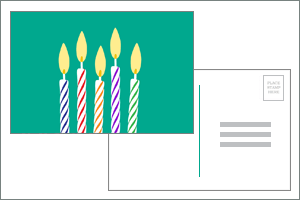Wichtig: Nach Oktober 2026 wird Microsoft Publisher nicht mehr unterstützt. Microsoft 365 Abonnenten haben keinen Zugriff mehr. Erfahren Sie mehr über die Einstellung von Publisher.
Einige der Publikationstypen, die Sie in Publisher erstellen können, wie Broschüren, Postkarten und Newsletter, können doppelseitig gedruckt werden. Wenn Sie solche Publikationstypen erstellen möchten, müssen Sie den Text und die Bilder auf beiden Seiten des Papiers drucken.
Informationen zur Funktionsweise des Duplexdrucks
Bevor Sie eine doppelseitige Publikation drucken, ist es hilfreich zu wissen, wie solche Publikationen in Publisher eingerichtet werden. So weist eine Postkarte beispielsweise eine Vorderseite auf, auf der sich die meisten Informationen befinden, und eine Rückseite für die Absenderanschrift und die Postanschrift.
Obwohl sich beide Seiten auf dem gleichen gedruckten Blatt befinden, zeigt Publisher sie auf zwei getrennten Seiten an. Wenn Ihr Drucker den Duplexdruck unterstützt und wenn Sie beim Drucken die Option "Duplex" auswählen, wird die Hauptnachricht auf einer Seite eines einzigen Blatts gedruckt, und die Adressen werden auf der anderen Seite gedruckt.
Erfahren, ob Ihr Drucker den Duplexdruck unterstützt
Normalerweise können Sie herausfinden, ob der Drucker Duplexdruck unterstützt, indem Sie die mit dem Drucker gelieferten Informationen durchlesen oder die Eigenschaften des Druckers anzeigen.
So zeigen Sie die Eigenschaften Ihres Druckers an
-
Klicken Sie auf Datei > Drucken.
-
Wählen Sie in der Liste Drucker den gewünschten Drucker aus, und klicken Sie dann auf Druckereigenschaften.
-
Wenn Optionen für "Duplexdruck" oder "Beidseitig drucken" oder ähnliche Optionen angezeigt werden, unterstützt Ihr Drucker den Duplexdruck.
Drucken einer Publikation auf einem Drucker, der den Duplexdruck unterstützt
Führen Sie die folgenden Schritte aus, um beide Seiten eines Blatts Papier zu bedrucken:
-
Klicken Sie auf Datei > Drucken.
-
Wählen Sie in der Liste Drucker den gewünschten Drucker aus.
-
Wählen Sie unter Einstellungen die Option Beidseitiger Druck – Blätter an der langen Seite spiegeln oder Beidseitiger Druck – Blätter an der kurzen Seite spiegeln aus.
Drucken einer Publikation auf einem Drucker, der den Duplexdruck nicht unterstützt
Viele Drucker unterstützen den Duplexdruck, stellen jedoch die Duplexoption nicht in gleicher Weise zur Verfügung. Bei einigen Desktopdruckern bedeutet die Auswahl von "Duplex", dass der Drucker alle Kopien der ersten Seite eines Blatts druckt und dann anhält und Sie auffordert, die soeben gedruckten Blätter zu drehen und wieder in den Drucker einzulegen. Anschließend werden alle Kopien der zweiten Seite gedruckt.
Führen Sie die folgenden Schritte aus, um beide Seiten des Papiers manuell zu bedrucken:
-
Klicken Sie auf Datei > Drucken.
-
Wählen Sie in der Liste Drucker den gewünschten Drucker aus.
-
Drucken Sie die erste Seite, indem Sie im Feld Seiten die Zahl 1 eingeben und dann auf Drucken klicken.
-
Nach dem Drucken der ersten Seite drehen Sie das Blatt um. Legen Sie es erneut in den Drucker ein, und drucken Sie die andere Seite, indem Sie im Feld Seiten die Zahl "2" eingeben.
Hinweis: Wenn Ihr Drucker den Duplexdruck nicht unterstützt und Sie die Seriendruckfunktion verwenden, um Adressen oder andere Informationen in Ihrer Publikation zusammenzuführen, müssen Sie vor dem Drucken zwei getrennte Publisher-Dateien erstellen: jeweils eine Datei für jede Seite der Publikation.
Erfahren, ob Ihr Drucker den Duplexdruck unterstützt
Normalerweise können Sie herausfinden, ob der Drucker Duplexdruck unterstützt, indem Sie die mit dem Drucker gelieferten Informationen durchlesen oder die Eigenschaften des Druckers anzeigen.
So zeigen Sie die Eigenschaften Ihres Druckers an
-
Klicken Sie im Menü Datei auf Drucken.
-
Wählen Sie im Dialogfeld Drucken in der Liste Druckername den Drucker aus, den Sie verwenden möchten.
-
Klicken Sie auf die Registerkarte Druckerdetails.
-
Überprüfen Sie, ob Duplex: Ja unter Features aufgeführt wird. Wenn Duplex: Ja aufgeführt wird, unterstützt der Drucker den Duplexdruck.
Drucken einer Publikation auf einem Drucker, der den Duplexdruck unterstützt
Führen Sie die folgenden Schritte aus, um beide Seiten eines Blatts Papier zu bedrucken:
-
Klicken Sie im Menü Datei auf Drucken.
-
Wählen Sie im Dialogfeld Drucken in der Liste Druckername den Drucker aus, den Sie verwenden möchten.
-
Klicken Sie auf die Registerkarte Publikations- und Papiereinstellungen.
-
Klicken Sie unter Optionen für beidseitigen Druck auf den Pfeil, und wählen Sie die gewünschte Option aus.
-
Wählen Sie die gewünschte Option für den Duplexdruck aus.
-
Klicken Sie auf Drucken.
Drucken einer Publikation auf einem Drucker, der den Duplexdruck nicht unterstützt
Viele Drucker unterstützen den Duplexdruck, stellen jedoch die Duplexoption nicht in gleicher Weise zur Verfügung. Bei einigen Desktopdruckern bedeutet die Auswahl von "Duplex", dass der Drucker alle Kopien der ersten Seite eines Blatts druckt und dann anhält und Sie auffordert, die soeben gedruckten Blätter zu drehen und wieder in den Drucker einzulegen. Anschließend werden alle Kopien der zweiten Seite gedruckt.
Führen Sie einen der folgenden Schritte aus, um beide Seiten des Papiers manuell zu bedrucken:
-
Drucken Sie jede Seite einzeln, und kopieren Sie die Seiten dann auf einem Kopierer, der doppelseitiges Kopieren unterstützt.
-
Zeigen Sie die Seite der Publikation an, die Sie zuerst drucken möchten. Klicken Sie im Dialogfeld Drucken unter Seitenbereich auf Aktuelle Seite. Wenn die erste Seite gedruckt wird, drehen Sie das Blatt um, fügen Sie es dann erneut in den Drucker ein, und drucken Sie die andere Seite.
-
Verwenden Sie den Setup-Assistenten für beidseitigen Druck, um den Duplexdruck einzurichten.
Hinweis: Wenn Ihr Drucker den Duplexdruck nicht unterstützt und Sie die Seriendruckfunktion verwenden, um Adressen oder andere Informationen in Ihrer Publikation zusammenzuführen, müssen Sie vor dem Drucken zwei getrennte Publisher-Dateien erstellen: jeweils eine Datei für jede Seite der Publikation.
Verwenden des Setup-Assistenten für den beidseitigen Druck
Der Setup-Assistent für den beidseitigen Druck umfasst sechs Schritte, die Ihnen helfen, zweiseitige Publikationen ordnungsgemäß zu drucken. Die Schritte umfassen das Identifizieren, welches Papier Ihr Drucker akzeptiert und das Ausführen eines Tests, um sicherzustellen, dass die Publikation wie erwartet gedruckt wird. Nachdem Sie den Assistenten ausgeführt haben, verwendet er automatisch die Einstellungen des Druckers für alle Duplexdruckaufgaben (beidseitigen Druck).
Hinweis: Sie müssen den Assistenten für jede neuen Drucker ausführen, den Sie installieren, bevor Sie eine doppelseitige Publikation drucken können.
-
Klicken Sie im Menü Datei auf Drucken. Vergewissern Sie sich, dass Sie den Drucker ausgewählt haben, den Sie einrichten möchten.
-
Klicken Sie im Dialogfeld Drucken auf die Registerkarte Druckerdetails, und klicken Sie dann auf Erweiterte Druckereinrichtung.
-
Klicken Sie im Dialogfeld Erweiterte Druckereinrichtung auf die Registerkarte Druckereinrichtungs-Assistent, und klicken Sie dann auf Assistent zum Einrichten des beidseitigen Drucks.
-
Vergewissern Sie sich, dass im ersten Schritt der Drucker aufgeführt wird, den Sie einrichten möchten, und klicken Sie dann auf Weiter. Wechseln Sie andernfalls wieder zu Schritt 1, und wählen Sie den richtigen Drucker aus.
-
Der Assistent gibt an, in welcher Weise Ihr Drucker das zu bedruckende Papier akzeptiert. Klicken Sie auf Weiter.
-
Klicken Sie auf Druckseite 1, nehmen Sie die soeben gedruckte Seite, und legen Sie sie mit der bedruckten Seite nach oben in den Drucker, wobei der Pfeil in die Richtung zeigt, in der sie eingezogen wird.
-
Klicken Sie auf Druckseite 2, und klicken Sie dann auf Weiter.
-
Klicken Sie auf die Option, die angibt, ob der Testdruck erfolgreich war. Wenn sich der Kreis auf der gleichen Seite des Papiers wie die Zahlen befindet, wiederholen Sie die Schritte 1 und 2 in Schritt 2, legen Sie die Seite mit den Zahlen und dem Pfeil mit der bedruckten Seite nach unten ein, wobei der Pfeil in die Richtung weist, in der die Seite eingezogen wird, und klicken Sie dann auf Weiter.
-
Halten Sie die gedruckte Seite ins Licht, und prüfen Sie, welche Nummer eingekreist ist. Sofern noch nicht ausgewählt, klicken Sie auf das Bild, das zeigt, wie Ihre Seite gedruckt wurde, und klicken Sie dann auf Weiter.
-
Klicken Sie auf Fertig stellen.
Nachdem Sie den Assistenten zum Einrichten des beidseitigen Drucks ausgeführt haben, können Sie eine doppelseitige Publikation manuell drucken.
Wichtig: Ändern Sie nicht die Druckereinstellungen, die vom Assistenten zum Einrichten des beidseitigen Drucks festgelegt wurden, sofern Sie kein erfahrener Benutzer sind. Das Ändern der Einstellungen kann dazu führen, dass Ihr Druckauftrag fehlschlägt.